Увођење пречица са мацОС Монтереи отвара врата у свет могућности које раније нису биле доступне. Иако већ годинама имамо алате за аутоматизацију као што је Аутоматор на Мац-у, то није баш најбоља опција за почетнике. Аутоматор је прилично моћан, али једноставно не може да се упореди са једноставношћу коју пречице могу да понуде.
Садржај
- Релатед Реадинг
-
Како користити пречице са стримом
- Одабир правог тока
-
Основне пречице за додавање у стрим шпил
- Повезани постови:
Релатед Реадинг
- Тражите нове пречице? Ево неких од најбољих места за њихово проналажење
- Најбоље апликације за професионалце за пречице
- Најбоље пречице за иПхоне и Мац за почетнике
- Кеибоард Маестро вс. Пречице вс. Аутоматор: Одабир алата за аутоматизацију
- Како увести аутоматске скрипте у пречице на мацОС-у
Али један од проблема са пречицама на Мац-у долази због стварног активирања наведених пречица. Можете да их додате на Доцк, па чак и да их додате на траку менија, али оне и даље нису тако беспрекорне као искуство на иОС-у и иПадОС-у. Срећом, постоји решење о којем се можда раније нисте сетили.
Како користити пречице са стримом
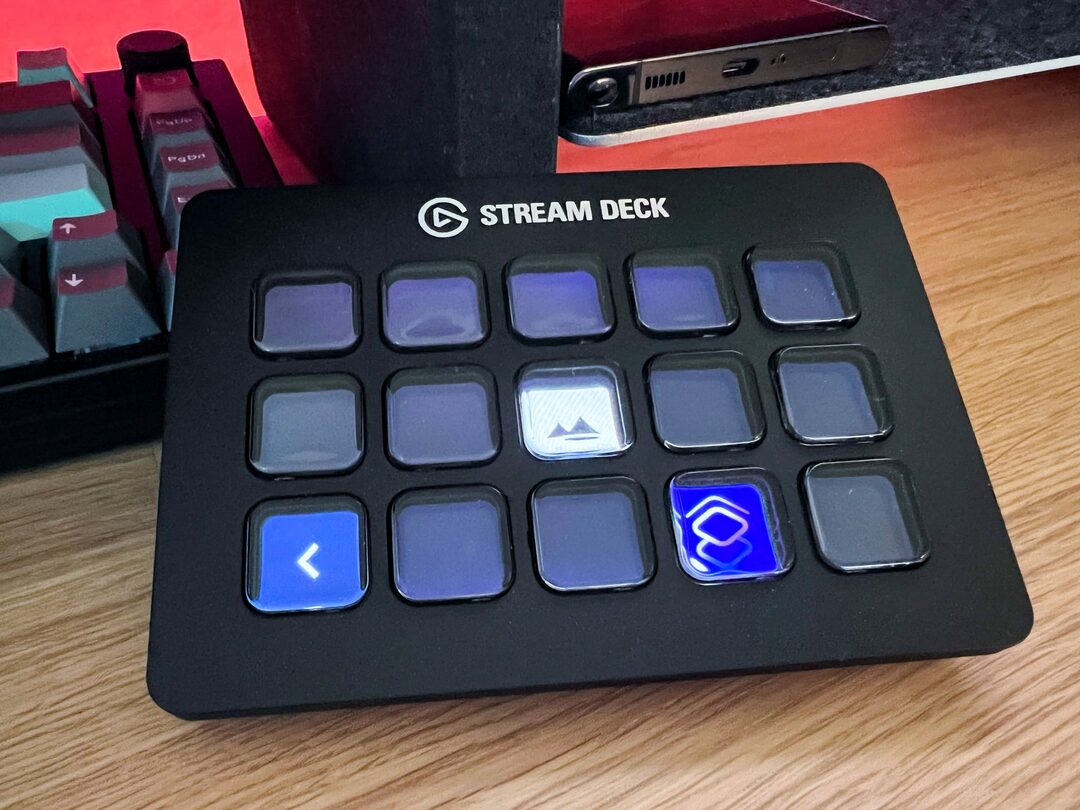
Још 2017. године, много пре него што су пречице на Мац-у уопште биле идеја, Елгато је објавио производ познат као Стреам Децк. У суштини, ово је прилагодљива контролна табла која је првобитно дизајнирана имајући на уму стреамере уживо. Сада је доступно неколико различитих верзија, али Стреам Децк има много више од тога да имате на располагању одабрани избор дугмади.
Са Стреам Децк-ом, можете инсталирати различите додатке који побољшавају укупну функционалност и корисност. Такође можете креирати различите профиле и фасцикле, заједно са приступом на више страница, што заиста отвара свет могућности.
Иако ће многи подразумевани додаци и аутоматизација Стреам Децк-а радити добро за неке, овај мали додатак је такође трансформисан у вероватно најбољи начин за покретање пречица на вашем Мац-у. Под условом да већ имате једну на располагању, ево како можете да користите пречице са Стреам Децк-ом:
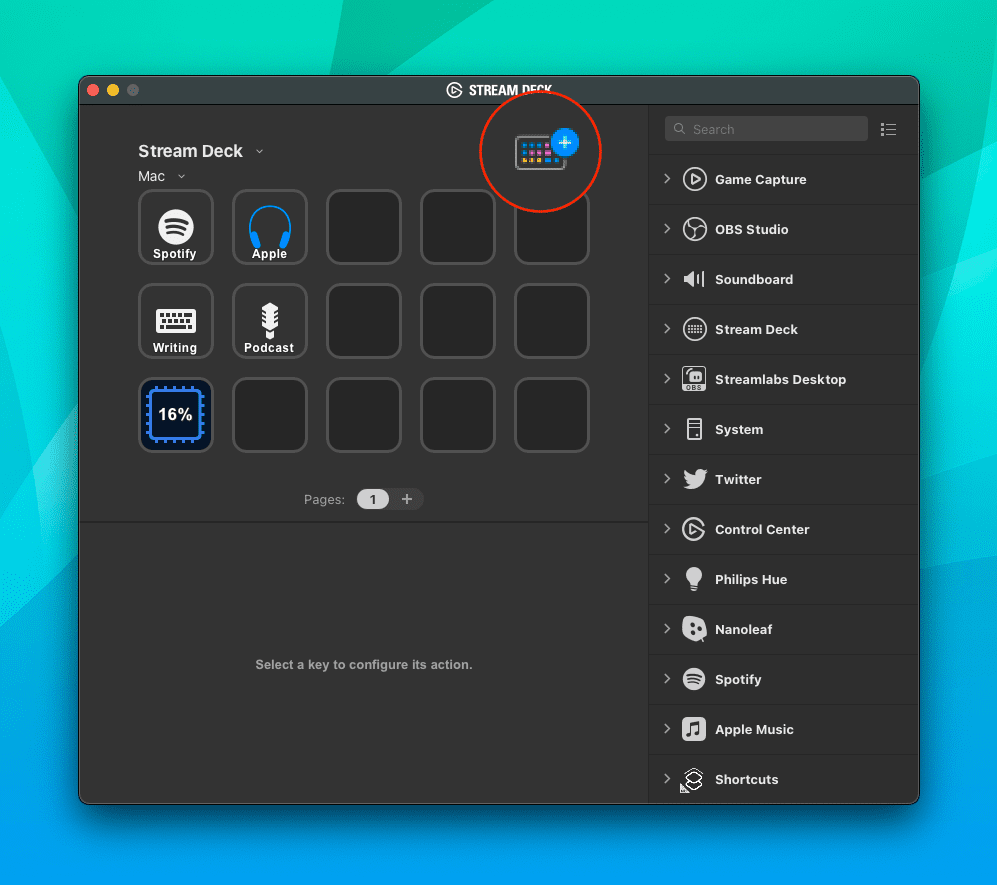
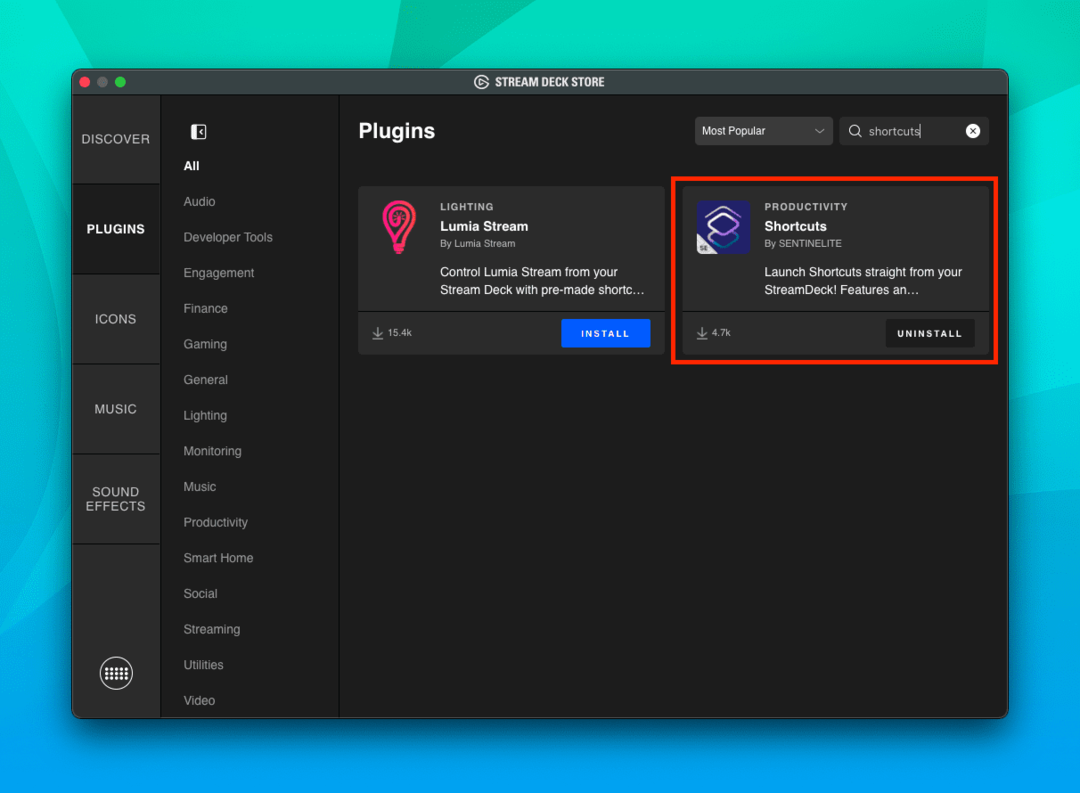
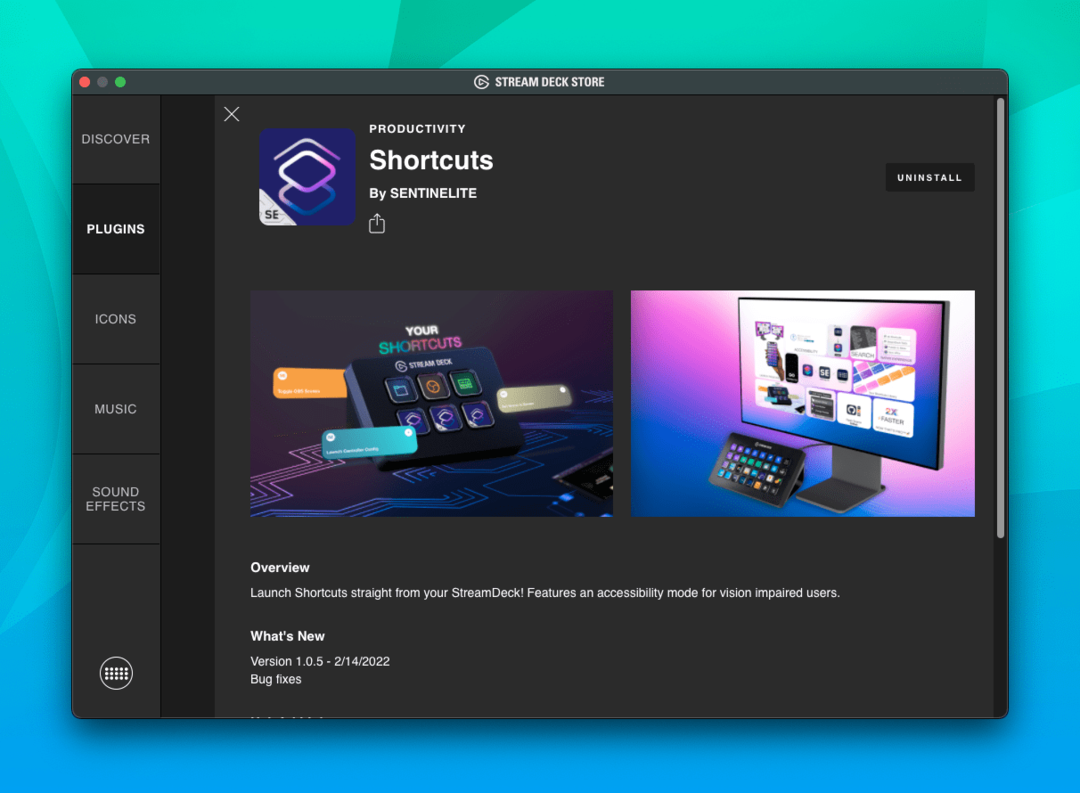
- Преузмите Стреам Децк апликација за Мац.
- Следите неопходне кораке да бисте били сигурни да је ваш Стреам Децк исправно подешен на вашем Мац-у.
- Отворите апликацију Стреам Децк на свом Мац-у.
- У горњем десном углу кликните на шарена икона тастатуре.
- Кликните на Стреам Децк Сторе Плугинс у бочној траци.
- Користите оквир за претрагу у горњем десном углу да тражите Пречице.
- Кликните Инсталирај дугме испод Пречице од СЕНТИНЕЛИТЕ.
- Затворите Стреам Децк Сторе након што је додатак инсталиран.
- На десној бочној траци померите се надоле док не пронађете Пречице.
- Кликните на стрелицу падајућег менија поред наслова додатка.
- Превуците и испустите Покрените пречицу акцију на један од празних блокова на вашем Стреам Децк-у.
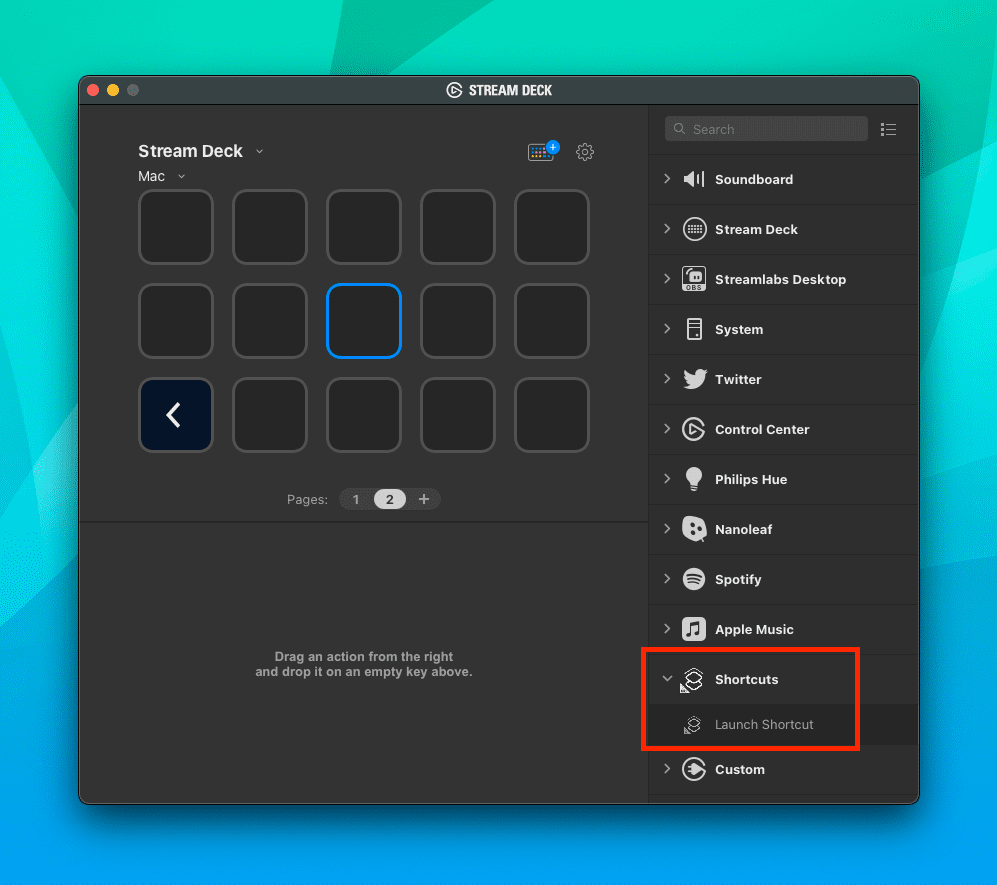
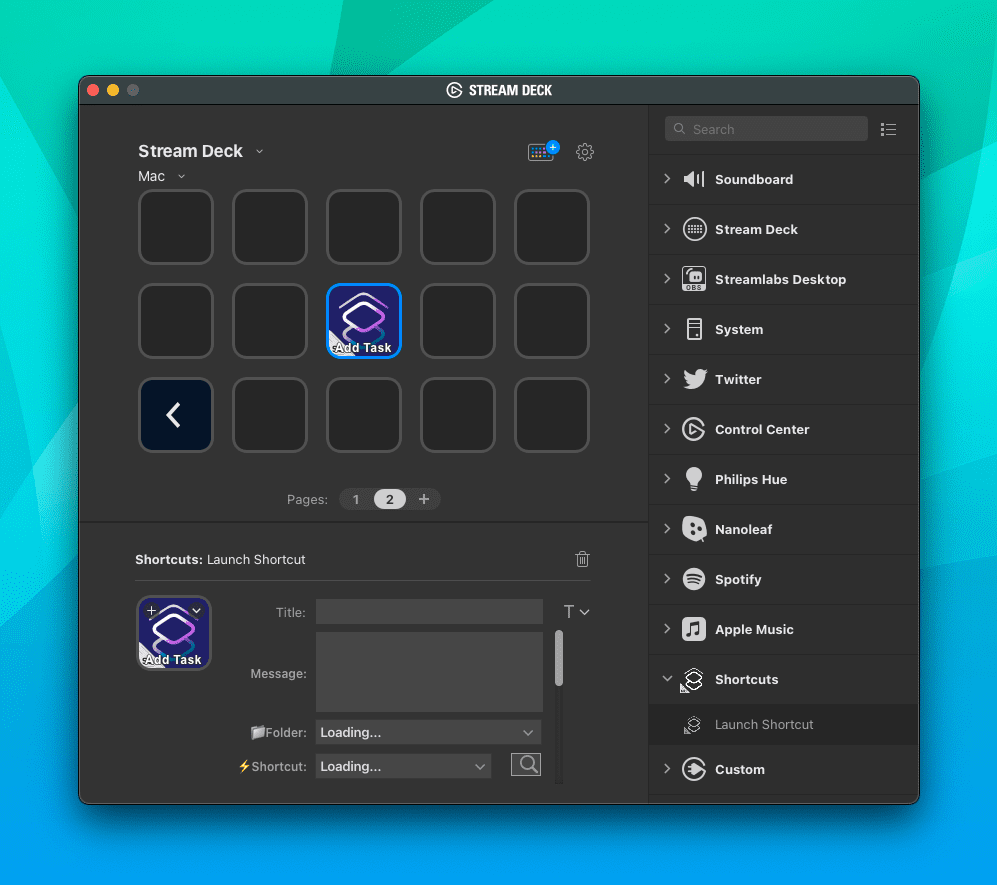
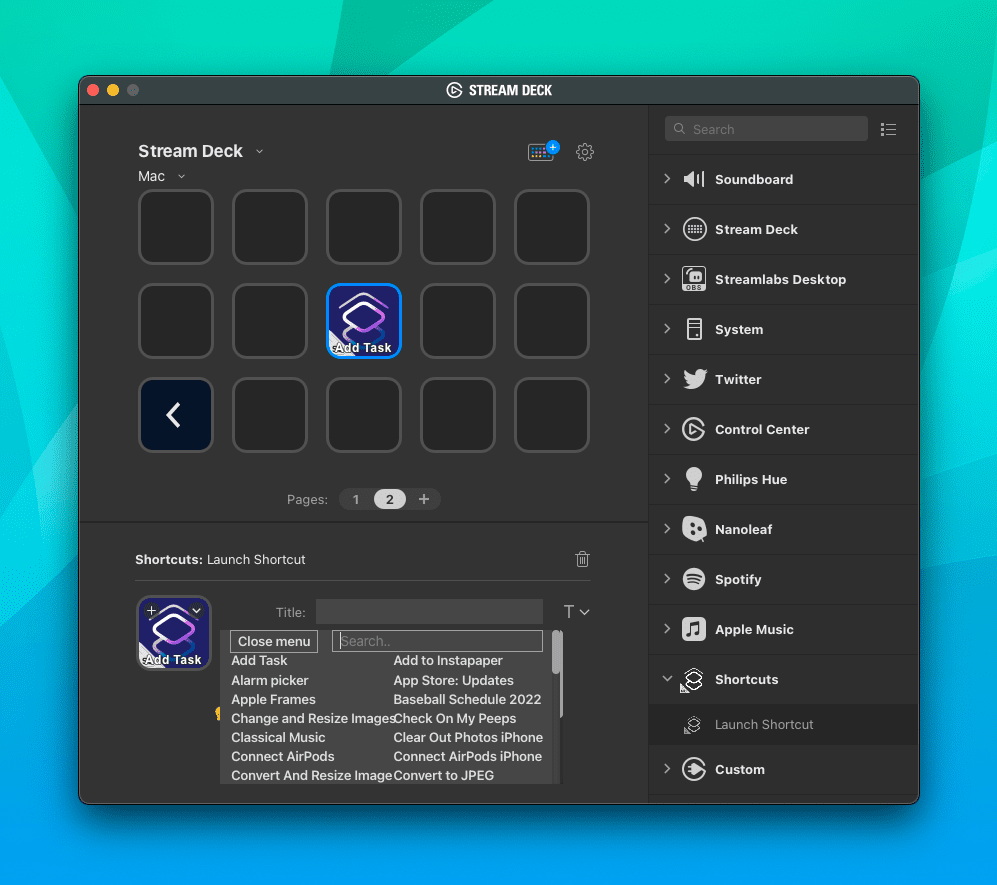
Након што додате акцију пречице за покретање, одељак на дну који пружа све измене које можете да извршите:
- Наслов
- Фолдер
- Пречица
- Приступачност
- Замени наслов
Још један диван аспект Стреам Децк-а је да заправо можете преузети иконе глифова и прилагодити како дугме изгледа. На горњим снимцима екрана можете видети да сам променио икону на сопственом Стреам Децк-у са иконе Пречице на једну од слика. Ово само олакшава брзо разазнавање коју икону покушавате да притиснете уместо да покушавате да прочитате било који наслов на уређају.
Одабир правог тока
Као што смо раније споменули, тренутно су доступне три различите верзије Стреам Децк-а. Елгатов најновији додатак замењује оригиналну верзију Стреам Децк МК.2, али ево све три опције које можете изабрати.
- Елгато Стреам Децк МК.2 – 15 прилагодљивих ЛЦД тастера – Ово је најпопуларнија верзија, посебно за оне који тек почињу. Не морате да користите свих 15 тастера ако не желите, али пружа могућност проширења његове употребљивости након што се петљате и навикнете на оно што Стреам Децк нуди.
- Елгато Стреам Децк КСЛ – 32 прилагодљива ЛЦД тастера – Ако желите што више додатних тастера и макро комбинација, онда је Стреам Децк КСЛ прави избор. Разумљиво је да има много већи отисак у поређењу са друга два модела. Али, пропустићете одвојиви УСБ-Ц кабл и заменљиву предњу плочу.
- Елгато Стреам Децк Мини – 6 прилагодљивих ЛЦД тастера – Они који нису баш сигурни да ли је Стреам Децк прави за њих или имају на уму одређени сет аутоматизације желеће да набаве Стреам Децк Мини. Нуди исту флексибилност и опције као и друге две опције, упркос томе што има најмањи број програмабилних дугмади.
Основне пречице за додавање у стрим шпил

Ако нисте баш сигурни одакле да почнете, у наставку смо навели листу неких прилично сјајних „почетних“ пречица са којима можете да се бавите. Наравно, мораћете да их додате у апликацију Схортцутс, а затим прођете кроз горе наведене кораке да бисте им учинили доступним на вашем Стреам Децк-у. Али када све то нестане, можете покренути пречицу без потребе да заправо отварате апликацију Пречице на свом Мац-у.
- Изаберите Виндовс и креирајте парове: Поделите екран помоћу два прозора из тренутно покренутих апликација. Можете изабрати до два прозора са листе, тако да ће један бити промењен да би попунио леву половину екрана, а други ће испунити десну половину.
- Подели последње две апликације: Поставите две последње коришћене апликације једну поред друге, испуњавајући леву и десну половину екрана.
- Аппле оквири: Додајте оквире уређаја у снимке екрана за иПхоне (11, 8/СЕ и 12-13 генерације у мини/стандардним/Плус/Про Мак величинама), иПад Про (11” и 12,9” модели 2018-2021), иПад Аир (10,9”, 2020 модел), иПад мини (2021 модел), Аппле Ватцх С4/5/6/7 (40 и 44мм; 45 мм само за Серију 7), иМац (модел од 24 инча, 2021), МацБоок Аир (модел 2020) и МацБоок Про (модели из 2021).
- Направите подсетник: Брзо креирајте нови подсетник са било ког места на свом Мац-у, иПхоне-у или иПад-у. Опционо, пречица такође може да приложи УРЛ претходно копиран у међуспремник као богату везу до подсетника.
Ендру је слободни писац са источне обале САД.
Писао је за разне сајтове током година, укључујући иМоре, Андроид Централ, Пхандроид и неколико других. Сада проводи дане радећи за ХВАЦ компанију, док ради као слободни писац ноћу.